우분투 8.10에서 digiKam을 이용하여 디지털 카메라 사진옮기기(digiKam 0.9.4)
우분투 10.04 (리눅스) / 2009. 2. 1. 05:51
우분투에 디지털 카메라를 연결해서 전원을 켜면 기본프로그램으로 F- 스팟 포토매니저가 실행된다.
물론 F- 스팟 포토매니저를 이용해서 사진을 옮기는 것도 괜찮다.
장점은 사진을 날짜별로 폴더에 담아서 분류해준다는 것이다.
하지만 단점은 동영상 파일은 마지막 날짜의 폴더에 모아져서 들어간다는 것.
나는 캐논 익서스 900TI를 사용 중인데, 윈도우에서 전용프로그램을 사용하면 사진과 동영상이 날짜별 폴더에 따로 담기고 설정을 하면 옮겨진 사진은 삭제가 되었다.
F- 스팟 포토매니저에서는 위와 같은 단점이 있고 사진과 동영상도 복사만 된다.
삭제 기능도 따로 없다.
여기에 KDE 방식의 다른 프로그램을 사용하면 또다른 장점으로 쉽게 사진을 옮길 수 있다.
바로 digiKam 이라는 프로그램이다.
digiKam은 단점이 사진과 동영상을 날짜별 폴더에 따로 담아주지 않는 다는 것인데,
설정을 하면 사진과 동영상에 촬영한 날짜가 표시된다는 것이 최대의 장점이다.
F- 스팟 포토매니저는 그 기능이 없어서 동영상 분류가 조금 힘들다. 사진을 매일매일 옮기지 않는 한.
digiKam은 일단 사진을 하나의 폴더에 옮겨 놓은 다음 파일명의 날짜에 따라 다시 분류가 가능하다는 것.
그리고 옮기고 난 다음 바로 삭제가 가능하다는 장점이 있다.
digiKam은 프로그램 - 추가/제거 에서 설치가 가능하다.
설치 후
프로그램 - 그래픽 에서 실행을 하면 다음과 같은 화면이 나타난다.
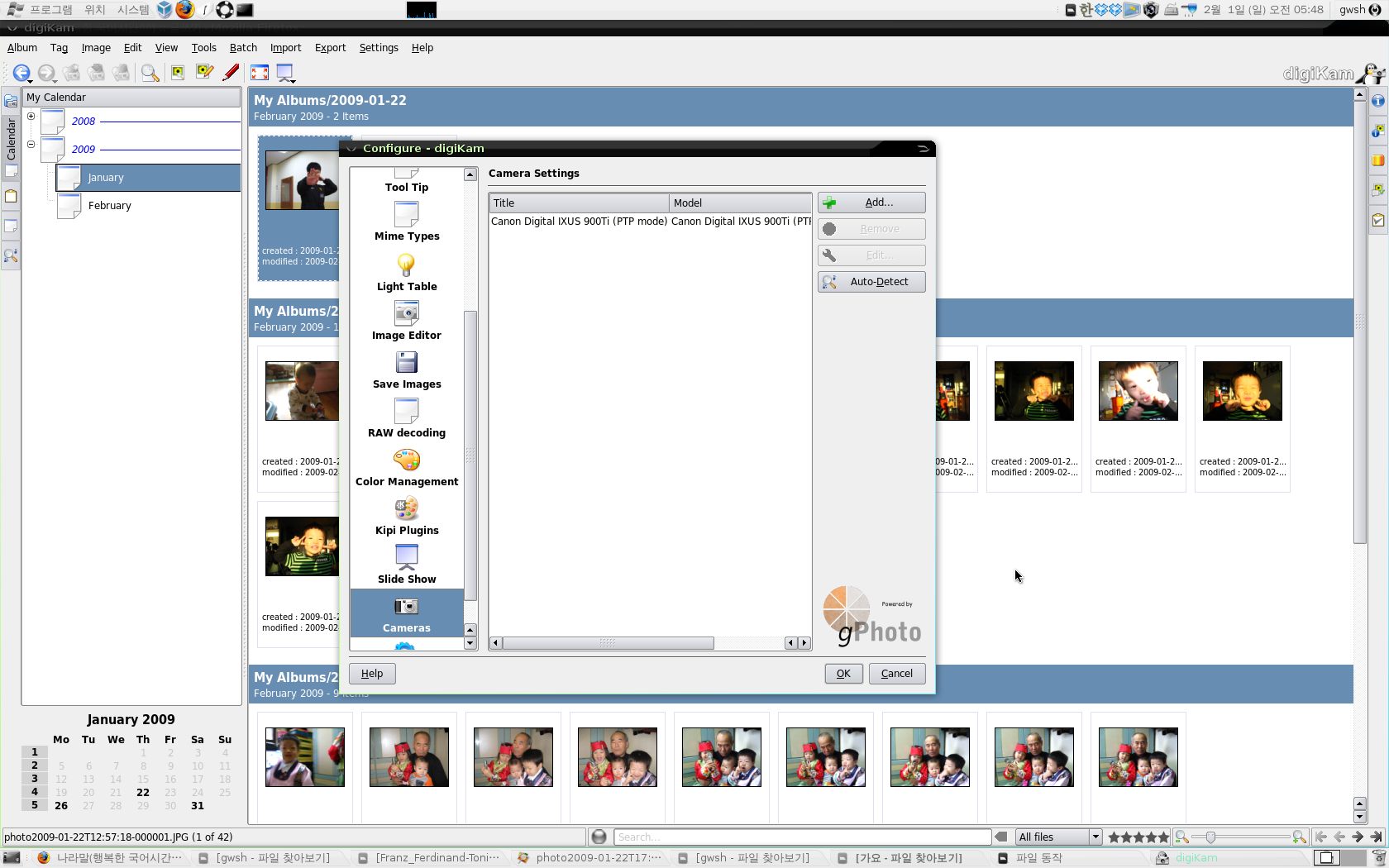
메뉴에서 import - Camera - Add camera - Auto Detect 를 누르면 연결된 디카를 자동으로 찾아준다.
확인을 누르면 메뉴 import - Camera에 바로 연결된 카메라가 뜬다.
날짜와 시간을 체크하면 위에서 말한대로 파일명에 날짜와 시간이 입력되어 나중에 분류가 쉬워진다.
카메라 이름도 넣을 수 있다.
선택하여 내려받기, 모두 내려받기 가능하고
선택하여 삭제, 모두 삭제도 가능하다.
물론 F- 스팟 포토매니저를 이용해서 사진을 옮기는 것도 괜찮다.
장점은 사진을 날짜별로 폴더에 담아서 분류해준다는 것이다.
하지만 단점은 동영상 파일은 마지막 날짜의 폴더에 모아져서 들어간다는 것.
나는 캐논 익서스 900TI를 사용 중인데, 윈도우에서 전용프로그램을 사용하면 사진과 동영상이 날짜별 폴더에 따로 담기고 설정을 하면 옮겨진 사진은 삭제가 되었다.
F- 스팟 포토매니저에서는 위와 같은 단점이 있고 사진과 동영상도 복사만 된다.
삭제 기능도 따로 없다.
여기에 KDE 방식의 다른 프로그램을 사용하면 또다른 장점으로 쉽게 사진을 옮길 수 있다.
바로 digiKam 이라는 프로그램이다.
digiKam은 단점이 사진과 동영상을 날짜별 폴더에 따로 담아주지 않는 다는 것인데,
설정을 하면 사진과 동영상에 촬영한 날짜가 표시된다는 것이 최대의 장점이다.
F- 스팟 포토매니저는 그 기능이 없어서 동영상 분류가 조금 힘들다. 사진을 매일매일 옮기지 않는 한.
digiKam은 일단 사진을 하나의 폴더에 옮겨 놓은 다음 파일명의 날짜에 따라 다시 분류가 가능하다는 것.
그리고 옮기고 난 다음 바로 삭제가 가능하다는 장점이 있다.
digiKam은 프로그램 - 추가/제거 에서 설치가 가능하다.
설치 후
프로그램 - 그래픽 에서 실행을 하면 다음과 같은 화면이 나타난다.
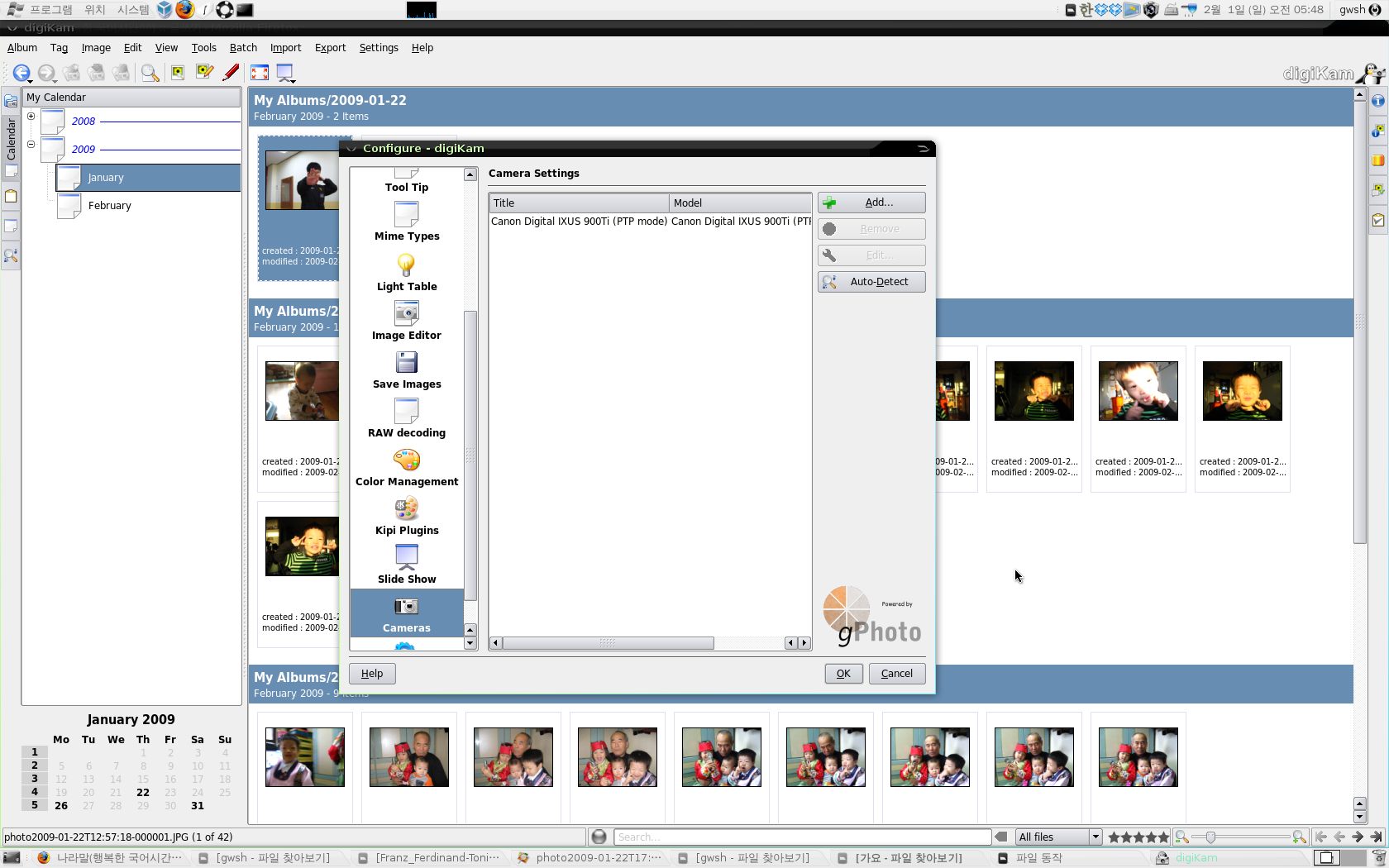
메뉴에서 import - Camera - Add camera - Auto Detect 를 누르면 연결된 디카를 자동으로 찾아준다.
확인을 누르면 메뉴 import - Camera에 바로 연결된 카메라가 뜬다.
날짜와 시간을 체크하면 위에서 말한대로 파일명에 날짜와 시간이 입력되어 나중에 분류가 쉬워진다.
카메라 이름도 넣을 수 있다.
선택하여 내려받기, 모두 내려받기 가능하고
선택하여 삭제, 모두 삭제도 가능하다.
'우분투 10.04 (리눅스)' 카테고리의 다른 글
| 우분투 8.10에서 삼바(samba)를 이용햐여 폴더 공유하기 (0) | 2009.02.02 |
|---|---|
| 우분투 8.10 32비트 컴에서 4기가 메모리 인식하기 (0) | 2009.02.01 |
| 우분투 8.10에서 파티션 편집기(GPated) 사용하기 (0) | 2009.02.01 |
| 우분투 8.10에서 zip 파일 깨짐 현상 해결하기 2 - unzip_5.52-12 사용하기 (0) | 2009.01.29 |
| Ubuntu Pocket Guide and Reference 무료 다운로드 (0) | 2009.01.29 |

